让win11回收站自动清空的设置教程 如何设置win11回收站自动清空
更新时间:2024-02-06 10:33:30作者:xiaoliu
Win11回收站作为一个重要的文件管理工具,经常会被用户使用,回收站中的文件如果不及时清空,就会占据硬盘空间,影响系统的运行速度。所以学会如何设置Win11回收站自动清空是非常必要的。本文将介绍如何进行设置,让Win11回收站自动清空,从而有效地释放硬盘空间,提升系统的性能。无论是对于常用电脑的用户还是对于电脑新手来说,这一技巧都是非常实用的,帮助我们更好地管理文件,保持系统的良好运行。
1、开始按钮右键点【设置】。
2、点【系统】-【存储】。
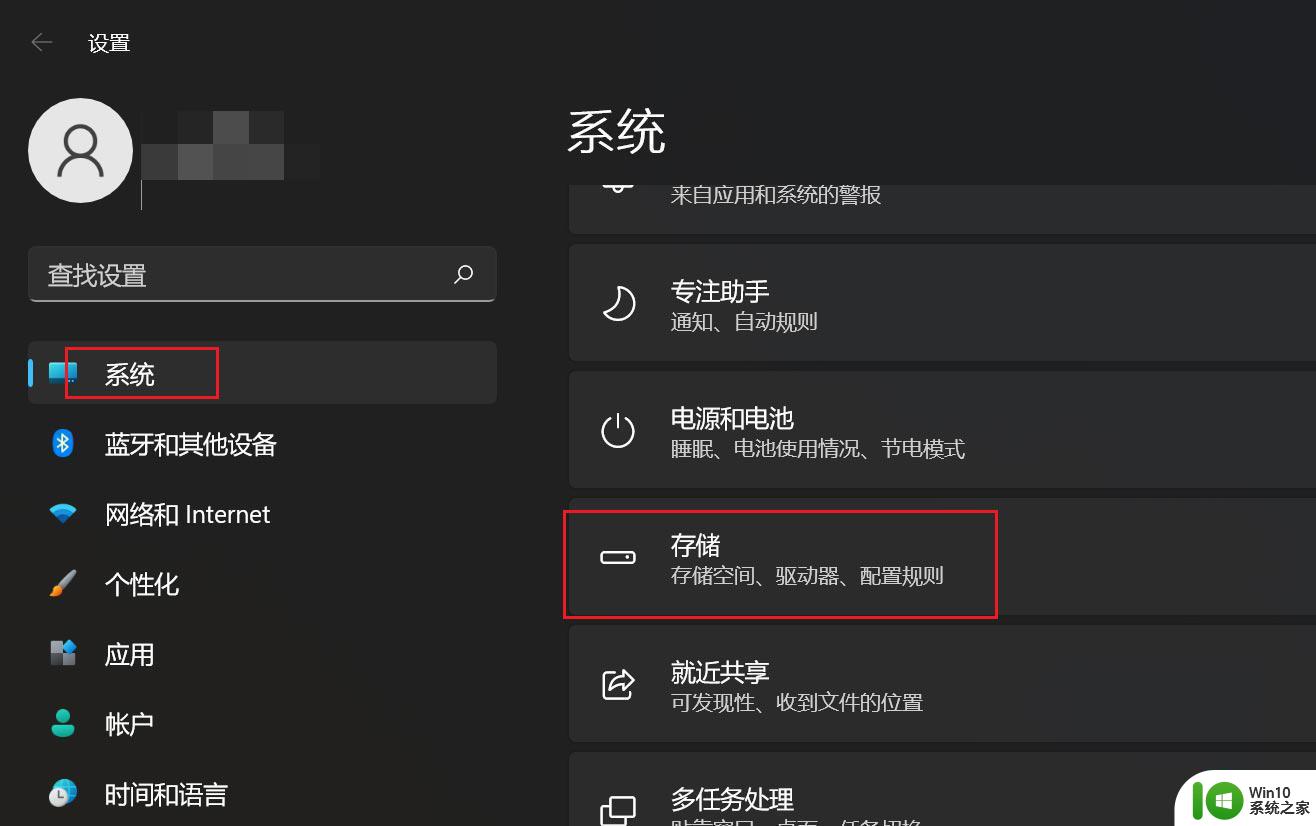
3、在打开的界面点【存储感知】。
4、找到【自动用户内容清除】选项,将开关按钮打开。
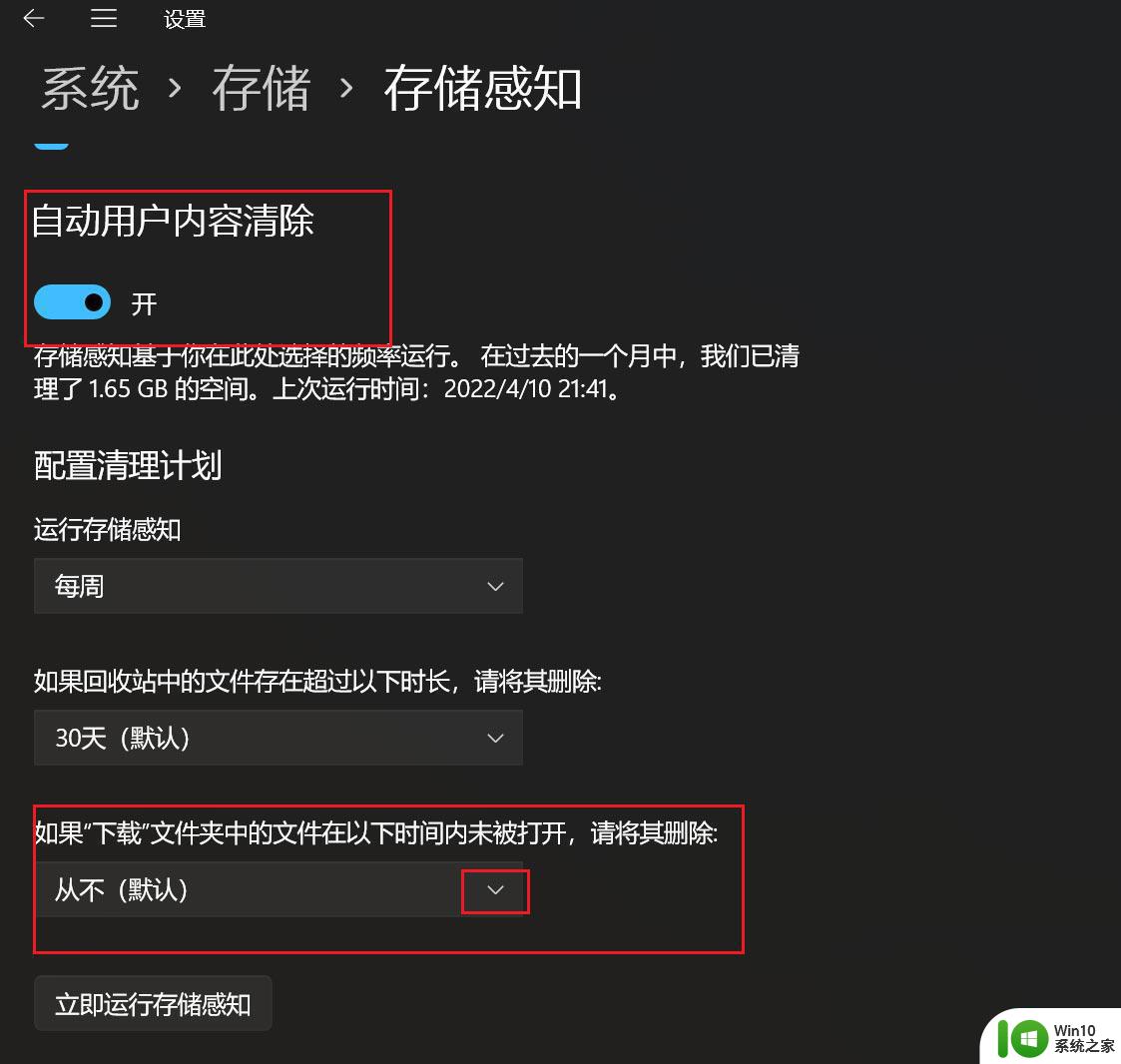
5、在下图所示的位置,设置自动清除下载文件的时间即可。
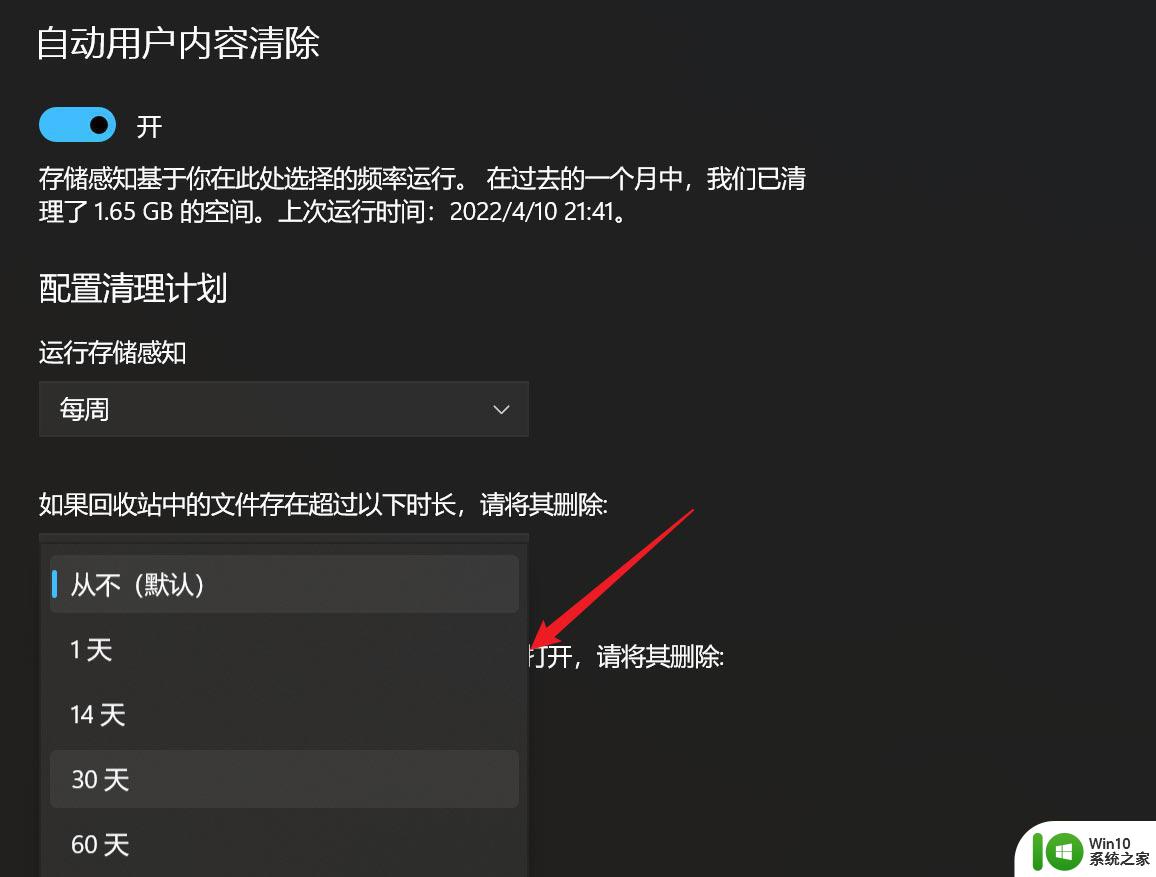
以上就是让win11回收站自动清空的设置教程的全部内容,碰到同样情况的朋友们赶紧参照小编的方法来处理吧,希望能够对大家有所帮助。
让win11回收站自动清空的设置教程 如何设置win11回收站自动清空相关教程
- win11如何彻底隐藏回收站 win11回收站隐藏设置教程
- win11桌面回收站如何删除 win11如何彻底删除回收站桌面图标
- win11如何关闭回收站图标 win11回收站如何隐藏不显示
- win11如何将回收站固定到任务栏 win11回收站固定到任务栏方法
- win11如何显示回收站 win11回收站图标不见了怎么办
- win11如何取消桌面回收站 win11回收站怎么隐藏
- win11系统回收站怎么找回 win11桌面回收站不见怎么办
- win11怎么调出回收站 win11如何显示回收站
- win11如何删除回收站图标 win11怎么删除回收站图标
- 猫咪回收站是否适用于win11系统 如何在猫咪回收站中设置win11电脑
- win11系统如何把回收站从桌面删除 如何在Win11系统中移除桌面上的回收站图标
- win11如何将回收站图标固定到任务栏上 如何在win11中将回收站添加到任务栏上
- win11系统启动explorer.exe无响应怎么解决 Win11系统启动时explorer.exe停止工作如何处理
- win11显卡控制面板不见了如何找回 win11显卡控制面板丢失怎么办
- win11安卓子系统更新到1.8.32836.0版本 可以调用gpu独立显卡 Win11安卓子系统1.8.32836.0版本GPU独立显卡支持
- Win11电脑中服务器时间与本地时间不一致如何处理 Win11电脑服务器时间与本地时间不同怎么办
win11系统教程推荐
- 1 win11安卓子系统更新到1.8.32836.0版本 可以调用gpu独立显卡 Win11安卓子系统1.8.32836.0版本GPU独立显卡支持
- 2 Win11电脑中服务器时间与本地时间不一致如何处理 Win11电脑服务器时间与本地时间不同怎么办
- 3 win11系统禁用笔记本自带键盘的有效方法 如何在win11系统下禁用笔记本自带键盘
- 4 升级Win11 22000.588时提示“不满足系统要求”如何解决 Win11 22000.588系统要求不满足怎么办
- 5 预览体验计划win11更新不了如何解决 Win11更新失败怎么办
- 6 Win11系统蓝屏显示你的电脑遇到问题需要重新启动如何解决 Win11系统蓝屏显示如何定位和解决问题
- 7 win11自动修复提示无法修复你的电脑srttrail.txt如何解决 Win11自动修复提示srttrail.txt无法修复解决方法
- 8 开启tpm还是显示不支持win11系统如何解决 如何在不支持Win11系统的设备上开启TPM功能
- 9 华硕笔记本升级win11错误代码0xC1900101或0x80070002的解决方法 华硕笔记本win11升级失败解决方法
- 10 win11玩游戏老是弹出输入法解决方法 Win11玩游戏输入法弹出怎么办
win11系统推荐
- 1 win11系统下载纯净版iso镜像文件
- 2 windows11正式版安装包下载地址v2023.10
- 3 windows11中文版下载地址v2023.08
- 4 win11预览版2023.08中文iso镜像下载v2023.08
- 5 windows11 2023.07 beta版iso镜像下载v2023.07
- 6 windows11 2023.06正式版iso镜像下载v2023.06
- 7 win11安卓子系统Windows Subsystem For Android离线下载
- 8 游戏专用Ghost win11 64位智能装机版
- 9 中关村win11 64位中文版镜像
- 10 戴尔笔记本专用win11 64位 最新官方版